电脑如何修改pin密码 win10系统电脑如何重置PIN码
更新时间:2024-03-27 09:40:33作者:xtyang
在使用Win10系统的电脑时,有时候我们可能会忘记PIN码,或者想要修改PIN码以提高安全性,这时候我们就需要知道如何在电脑上进行PIN码的重置或修改操作。通过简单的步骤和设置,我们可以轻松地重新设置或修改PIN码,确保我们的电脑数据和隐私得到更好的保护。接下来让我们一起来了解一下Win10系统电脑如何进行PIN码的修改和重置吧。
方法如下:
1.点击桌面上面左下角odeWin键,在开始菜单中找到“设置”选项。
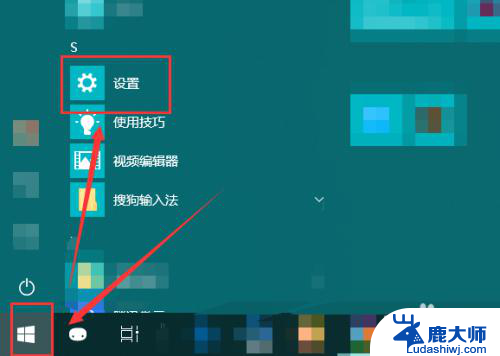
2.在弹出的“Windows设置”点击“账户”按钮。
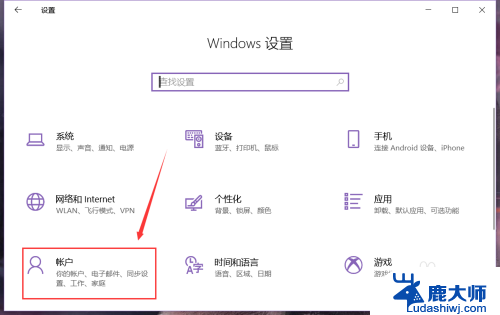
3.在页面的左侧选择“登录选项”。
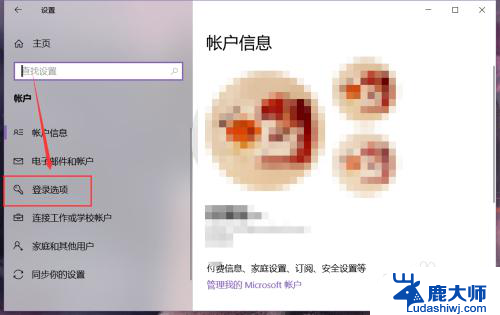
4.然后在右侧的页面中找到如图位置的“更改”按钮。

5.点按之后,在第一栏输入原PIN码。下两栏输入新的PIN码,然后点击确定按钮,就能使用新设置的PIN码进行登录计算机了。
还可以选择新的PIN码中是否包含字母和符号。
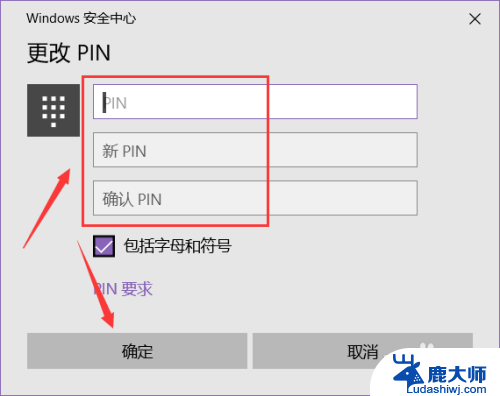
6.如果忘记了之前设置的PIN码,点击“我忘记了我的PIN”。
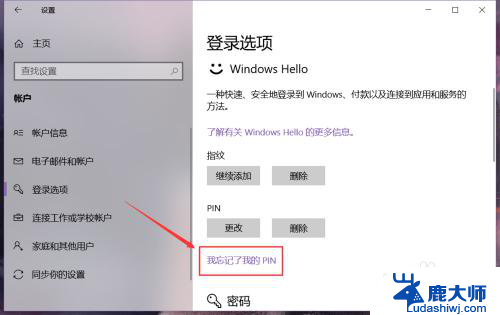
7.接着在账户中心验证电脑登陆的密码,通过后就能设置新的PIN码。点击确定即可。
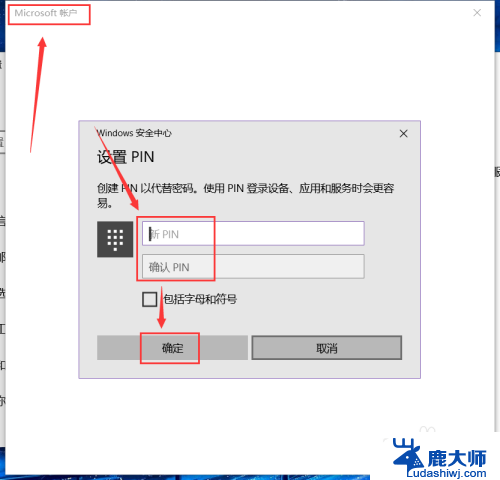
以上是关于如何修改PIN密码的全部内容,如果出现这种情况,您可以尝试按照以上方法解决,希望对大家有所帮助。
电脑如何修改pin密码 win10系统电脑如何重置PIN码相关教程
- win10怎么修改pin密码 win10系统电脑PIN码忘记如何重置
- 电脑pin怎么更改密码 win10系统电脑PIN码更改教程
- pin怎么设置密码 Win10 PIN密码登录设置与取消指南
- 电脑win10如何改锁屏密码? win10开机密码如何修改
- 开机pin密码忘记了怎么办 Win10 PIN密码忘记怎么办
- win10系统密码在哪设置 win10如何修改开机密码
- 华硕怎么取消开机密码win10 如何关闭Windows 10开机PIN码
- win10如何更改登陆密码 Win10更改电脑开机密码步骤
- 电脑win10怎么设置密码 如何在Win10中设置电脑开机密码
- win10查看开机密码 Win10系统如何查看电脑密码
- windows10flash插件 如何在Win10自带浏览器中开启Adobe Flash Player插件
- 台式机win10怎么调节屏幕亮度 Win10台式电脑如何调整屏幕亮度
- win10怎么关闭朗读 生词本自动朗读关闭方法
- win10打开远程服务 win10打开远程桌面服务的方法
- win10专业版微软商店在哪 Windows 10如何打开微软商店
- 电脑散热风扇怎么调节转速 Win10怎么调整CPU风扇转速
win10系统教程推荐
- 1 台式机win10怎么调节屏幕亮度 Win10台式电脑如何调整屏幕亮度
- 2 win10打开远程服务 win10打开远程桌面服务的方法
- 3 新电脑关闭win10系统激活 Windows10系统取消激活状态步骤
- 4 电脑字模糊 Win10字体显示不清晰怎么解决
- 5 电脑用户权限怎么设置 win10怎么设置用户访问权限
- 6 笔记本启动后黑屏只有鼠标 Win10黑屏只有鼠标指针怎么解决
- 7 win10怎么关闭提示音 win10如何关闭开机提示音
- 8 win10怎么隐藏任务栏的程序图标 Windows10任务栏图标隐藏方法
- 9 windows cmd输出到文件 Windows10系统命令行输出到文件
- 10 蓝牙鼠标连接成功不能用 Win10无线鼠标连接不上电脑怎么办